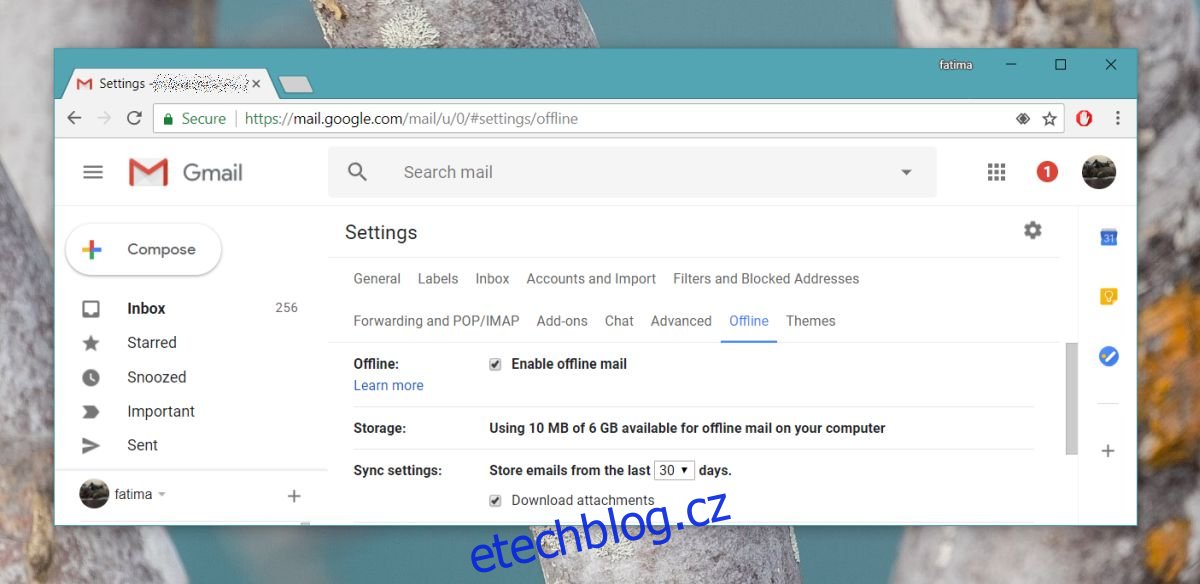Gmail pokračuje v zavádění nových funkcí po přepracování designu. Před několika dny byl spuštěn důvěrný režim. Nyní je tu nový offline režim, který můžete povolit. Nový Gmail Offline Mode přináší offline podporu pro čtení a psaní e-mailů. Toto je stěží první podnik společnosti Google s offline aplikacemi. Celá sada služeb Google pro produktivitu má offline verzi a stejně jako sada pro zvýšení produktivity je offline režim Gmailu možný díky rozšíření pro Chrome.
Protože to funguje s rozšířením pro Chrome, přichází s velkým omezením; funguje pouze s prohlížečem Chrome a doslova každý druhý prohlížeč je uzamčen. Offline režim Gmailu nelze používat ve Firefoxu nebo Edge. Abyste mohli nový Gmail používat, musíte jej používat a musíte mít Chrome 61 nebo vyšší.
Offline režim Gmailu
Chcete-li povolit režim offline Gmailu, navštivte stránku Internetový obchod Chrome a nainstalujte si aplikaci Gmail Offline. Aplikaci můžete nainstalovat přímo nebo můžete otevřít Gmail v Chrome, kliknout na ozubené kolečko pod svou profilovou fotkou a vybrat Nastavení. Na stránce Nastavení přejděte na kartu Offline a vyberte možnost Instalovat Gmail offline.
Po instalaci aplikace/rozšíření se vraťte na stránku Nastavení>Offline a nakonfigurujte nastavení offline.
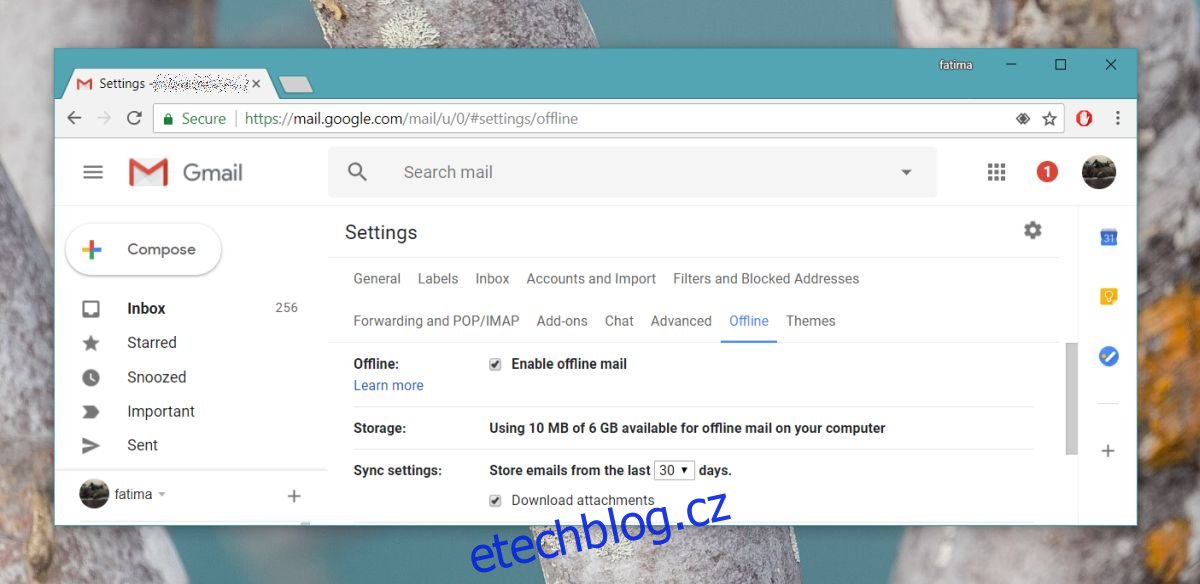
Konfigurace má explicitně povolit režim offline. Pouhá instalace aplikace nestačí. Jakmile to povolíte, můžete si vybrat, které zprávy, v závislosti na tom, kdy byly přijaty, budou uchovávány offline. Můžete například uchovávat zprávy staré sedm, deset nebo třicet dní offline. Můžete si vybrat, zda chcete ke zprávám stáhnout přílohy, nebo jen stáhnout zprávu.
Musíte také vybrat, co se stane, když se odhlásíte z Gmailu. Aplikace může uchovávat kopii zpráv ve vašem systému nebo je může automaticky smazat, když se odhlásíte z Gmailu.

Chcete-li přistupovat k Gmailu offline, otevřete novou kartu a ikona aplikace Gmail Offline by se měla objevit u ostatních aplikací. Pokud tomu tak není, přejděte na následující stránku a získejte přístup.
chrome://apps/
Zprávy, které byly synchronizovány offline, budou dostupné, když vyberete aplikaci. Dejte čas, abyste je všechny synchronizovali offline. Můžete archivovat zprávy, vytvářet nové zprávy, číst ty, které byly synchronizovány, atd. Aplikace je ve verzi beta, takže řiďte svá očekávání. Měli bychom také zmínit, že tato aplikace bude zabírat značné místo, pokud obdržíte velké přílohy. Uloží soubory do vaší uživatelské složky ve vašem systému, takže to zvažte při konfiguraci.